电脑IP地址错误上不了网?5种解决方法快收藏!
电脑要是提示“IP地址错误导致无法上网”这种故障,电脑的使用就会直接受影响。它具体会表现出“无有效IP配置”或者“无法获取IP地址”的情况,这表明设备和路由器之间的IP分配出毛病了。 电脑IP地址出错是有不少常见原因的,在这篇文章里,我就给您好好讲讲这些原因。而且啊,我还会给您提供好些实用的解决办法呢,这么一来,您就能很快把网络连接给恢复好啦。比如说,有时候可能是网络设置不小心被改动了,像DNS服务器地址被误改,这就可能引发IP地址错误,进而上不了网。

IP地址,就像是网络里每台设备独一无二的“身份标识”,这就好比网络世界的“门牌号”呢。你的电脑连上网的时候,路由器会借助DHCP服务,自动给电脑分配一个IP地址。要是获取不到IP地址,设备可就不能正常上网了。通常来说,IP地址会出现哪些错误类型呢?比如说……(这里可以补充一些常见的错误类型的例子,如IP地址冲突,可能是在同一局域网内,有两个设备被分配了相同的IP地址,导致网络连接出现问题;还有IP地址无效,可能是输入的IP地址不符合网络规则等情况)
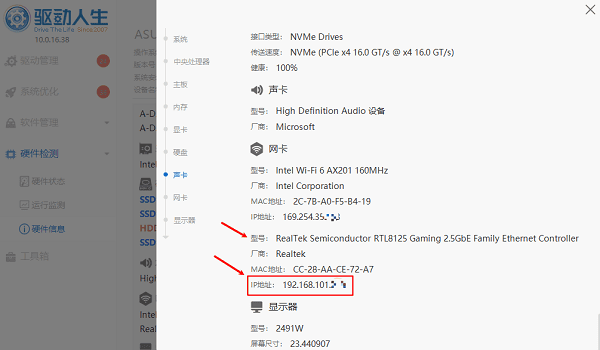
以下这些情况可能会出现问题:一是没有有效的IP配置;二是存在IP地址冲突的状况,就像好多台设备都用同一个IP的时候就会这样;三是静态IP的设置出了差错;四是子网掩码、默认网关或者DNS有错误。
路由器也好,电脑也罢,要是它们的DHCP服务没法正常运行的话,那就不能自动得到IP地址了。
驱动程序损坏、未安装或版本过低,会影响网络配置。
两台设备被分配了相同的IP地址,导致连接中断。
用户自己设置的静态IP和局域网的实际设置不一样,这就使得网络无法连通。你想啊,就好比你在一个大楼里(把局域网想象成大楼),每个房间(设备)都有自己的地址规则(局域网设置),结果你自己定了个不符合这个规则的地址(静态IP),那别人(网络信号之类的)就找不到你的房间(设备),网络可不就不通了嘛。
像DHCP Client(动态主机配置协议客户端)、Network Location Awareness(网络位置识别)这类跟网络配置有关联的系统服务,它们并没有在运行。
你可以通过以下步骤判断是否为IP问题:
要是右下角的网络图标显示“无Internet”或者“受限”的话,那就打开“控制面板”,接着进入“网络和共享中心”,然后查看连接的状态。
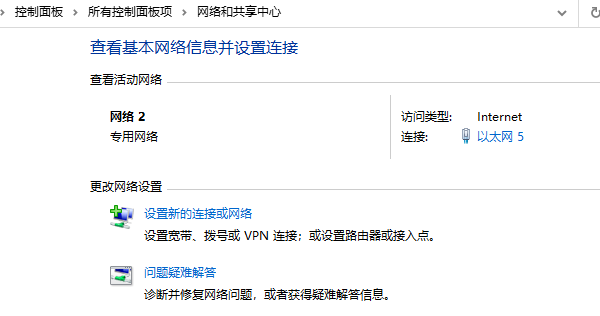
首先,找到上方的下载按钮并点击它。接着,把“驱动人生”软件安装好,然后打开这个软件。之后,将界面切换到“硬件检测 - 硬件信息”这一界面。
在硬件信息的界面里,如果我们双击“网卡”这个选项,又或者单击右侧如上图所显示的位置,就能进入到详细的界面当中。在这个界面,我们能看到电脑的“ip地址”,像下图所展示的那个位置的,就是公网ip了。
首先,要打开命令提示符。然后呢,在里面输入这些命令:ipconfig /release以及ipconfig /renew。

②、此操作可重新请求路由器分配新的IP地址。
想要更新网卡驱动的话,可以使用专门的驱动管理工具“驱动人生”。这个软件能够自动识别网卡的型号,接着就会匹配与之对应的驱动,并且推荐进行升级安装。
先把驱动人生下载下来,再安装好,然后打开它。在打开的软件里,找到驱动管理中的“立即扫描”选项并点击,这样一来,电脑设备存在的问题就会被软件自动检测出来。
检测完后,我们只要把对应的无线网卡驱动给升级一下就成。
首先呢,要把“控制面板”打开。接着呢,去点击“网络和共享中心”,然后再点击“更改适配器设置”。之后呢,在以太网或者WLAN上点右键,再选择属性。随后呢,要把“Internet协议版本4 (TCP/IPv4)”给选出来。最后呢,一定要保证“自动获得IP地址”和“自动获得DNS服务器地址”这两项是被勾选上的。
首先,把电脑重新启动一下。然后,将路由器关闭,等上30秒之后再开机。接着,重新连接网络,查看能不能获取IP地址。这种方法在解决临时出现故障或者冲突的时候是适用的。
首先,要在“网络和共享中心”里找到你的网络适配器。接着,对找到的网络适配器点击鼠标右键,然后选择“禁用”这个选项。
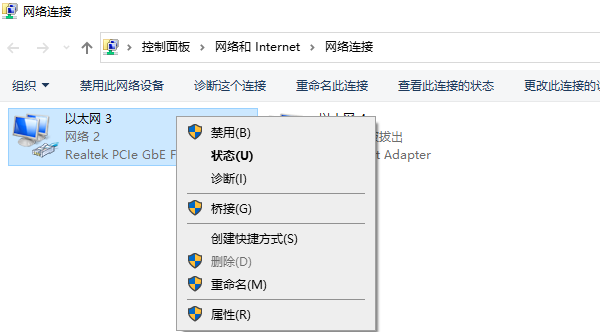
先等上5秒,然后右键点击“启用”。这样一来,就能够刷新网络连接,重新获取IP了。
电脑出现IP地址错误是挺常见的事,一般用上面说的那些方法就能轻松搞定。你得懂IP的基本原理,知道自动配置和静态配置有啥不一样,还得会合理运用系统工具,这样在网络出故障的时候就能应对自如了。比如说,要是你啥都不懂,网络突然断了,你就只能干着急,可要是明白这些知识,就能很快找到问题所在并解决它。另外,建议大家用“驱动人生”这个软件,时不时地扫描一下,把网卡驱动程序更新一下,这样能让系统更稳定。就像一辆汽车,定期保养才能开得更顺畅,系统也一样,更新了驱动程序就像给系统做了保养,能减少出问题的概率。





